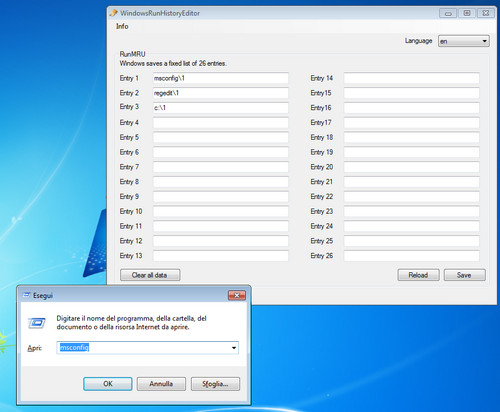
La cronologia di “Esegui” su Windows è indubbiamente utile, ma avere una lista di tutti i comandi digitati in mesi di lavoro alla portata di tutti e accessibile con un semplice click può essere un grosso problema per la privacy, ecco quindi come liberarsene usando un comodo software gratuito che non necessita di installazioni per poter funzionare.
Ci riferiamo a WindowsRunHistoryEditor che con un semplice click permette di cancellare la cronologia di Esegui o singoli elementi presenti in essa (fino a un massimo di 26 elementi), un modo estremamente pratico e veloce per cancellare i file temporanei di uno dei punti nevralgici di ogni sistema Windows che può essere usato da tutti senza problemi.
Se volete scoprire come cancellare la cronologia di Esegui utilizzando questo programmino, collegatevi subito sul suo sito Internet ufficiale e cliccate sul pulsante verde Download che si trova in alto a destra per procedere con il download. A programma scaricato, aprite l’archivio zip di WindowsRunHistoryEditor ed estraetene il contenuto in una cartella qualsiasi.
Adesso, avviate l’applicazione WindowsRunHistoryEditor.exe e vi ritroverete immediatamente al cospetto di una lista con i 26 elementi presenti nella cronologia di “Esegui”: comandi, percorsi e indirizzi digitati nella celebre “finestrella” di Windows e accessibili da parte di chiunque semplicemente cliccando sulla freccetta ▼ che si trova nella parte destra della finestra per digitare i comandi.
Per cancellare la cronologia di Esegui per intero, non dovete far altro che cliccare sul pulsante Clear all data che si trova in basso a sinistra nella finestra principale di WindowsRunHistoryEditor. Se volete cancellare la cronologia dei singoli comandi o percorsi fra i 26 elementi disponibili, recatevi nei campi di testo ad essi relativi, cancellateli come un qualsiasi testo e cliccate sul pulsante Save.
È tutto! Ora provate ad aprire Esegui (dal menu Start o premendo la combinazione di tasti Win+R della tastiera) e dovreste trovare il campo della cronologia vuoto o assottigliato, a seconda delle impostazioni che avete scelto. È stato facile, vero?

1 commento su “Come cancellare la cronologia di Esegui”